February 12
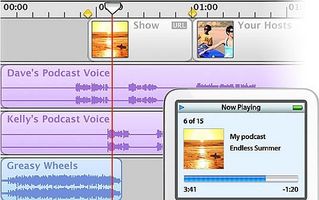
In modo da avere un argomento di podcast, si sta delineato il piano, e si è pronti a registrare. Ci sono molte opzioni software che è possibile utilizzare per registrare il tuo podcast. Se avete un Mac, una scelta conveniente può essere utilizzando GarageBand.
1 Collegare il microfono (e altre interfacce audio) al computer.
2 Aprire il programma GarageBand su Mac.
Creare un "Real Instrument Track."
4 Impostare il livello di registrazione della vostra voce. Per fare questo, regolare il controllo "Gain" sulla vostra interfaccia audio. Testare il suono della tua voce parlando da diverse distanze dal microfono.
5 Se si desidera che la musica di sottofondo per il vostro podcast, ci sono un sacco di GarageBand "loop Apple" che è possibile utilizzare. Questi sono i più convenienti, perché sono privi di diritti d'autore, e progettati specificamente per il programma. Pertanto, si varia la lunghezza facilmente, e aggiungerli al proprio podcast, se lo desideri.
6 In alternativa, se avete la propria musica in mente, aggiungere un AIFF, MP3 o file AAC.
7 Iniziare a registrare il tuo podcast. In seguito, è possibile modificare in musica di sottofondo e gli effetti sonori per migliorare il podcast.
